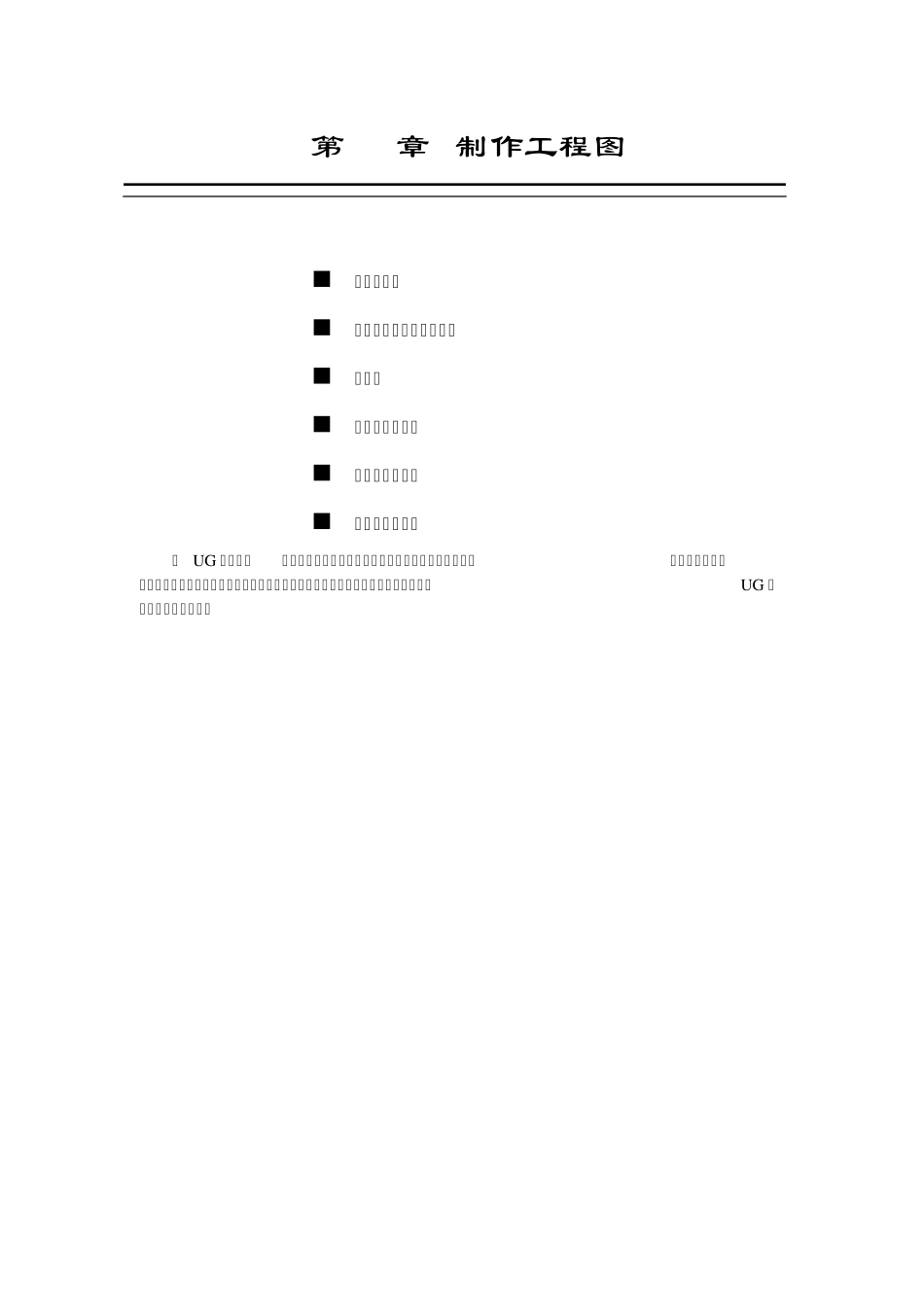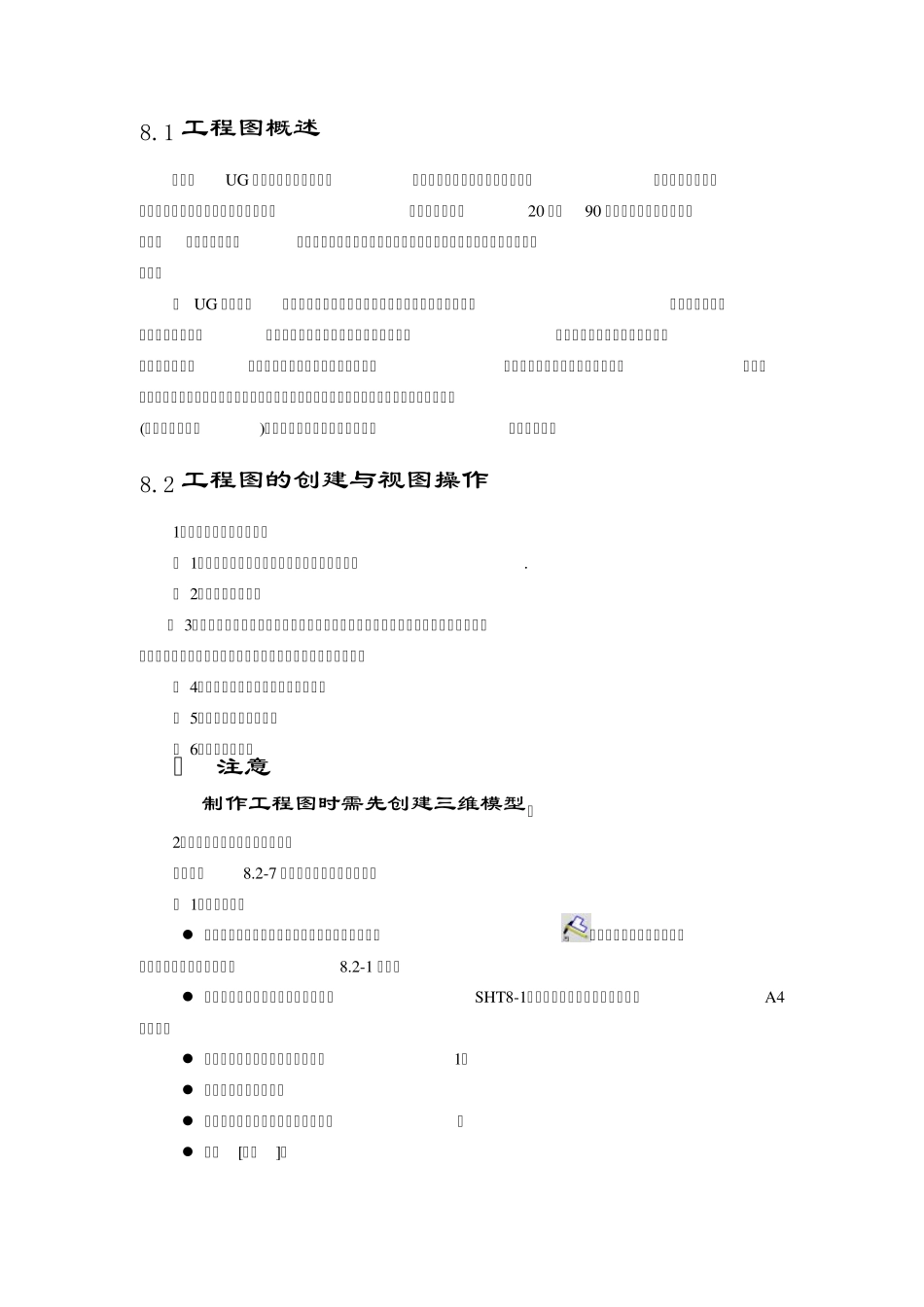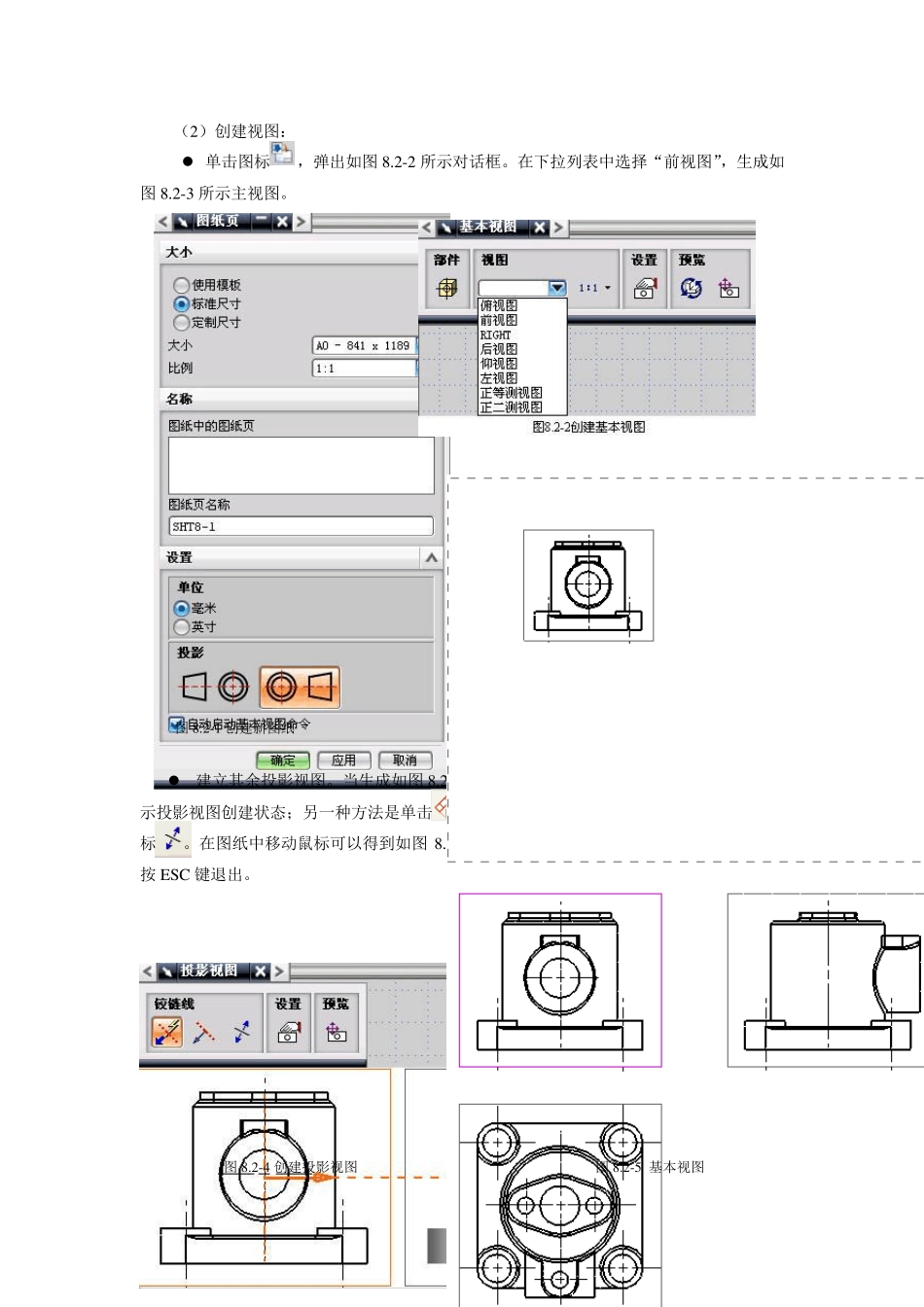第 8 章 制作工程图 ■ 工程图概述 ■ 工程图的创建与视图操作 ■ 剖视图 ■ 尺寸和符号标注 ■ 工程图其他操作 ■ 工程图综合实例 在 U G 软件中,制图是三维空间到二维空间投影变换得到的二维图形,用户的主要工作是在投影视图之后,完成图纸需要的其他信息的绘制、标注、说明等。本章主要介绍U G 软件的制图模块功能。8.1 工程图概述 在利用UG 软件进行工程设计时,产品可以完全用几何模型来表示,并且能进行各种物理特性计算以及干涉检查和运动模拟。波音飞机公司在20 世纪90 年代就已经实现了无纸化设计。目前,在我国,完全脱离二维图纸是不现实的,图纸仍然是传递加工工艺信息的主要介质。 在 UG 软件中,制图是三维空间到二维空间投影变换得到的二维图形,这些图形严格地与三维模型相关,用户一般不能在二维空间进行随意修改,因为它会破坏零件模型与视图之间的对应关系。用户的主要工作是在投影视图之后,完成图纸需要的其他信息的绘制、标注、说明等。工程制图的内容包括:制图标准的设定、图纸的确定、视图的布局、各种符号标注(中心线、粗糙度)、尺寸标注、几何形位公差标注 文字说明等。 8.2 工程图的创建与视图操作 1.创建工程图的基本步骤 ( 1)新建图纸,设置图纸格式,进行制图预设置. ( 2)创建一般视图。 ( 3)根据设计需要,创建其他视图,如投影视图、辅助视图、详细视图、旋转视图以及剖视图等,表达方法可以采用全视图、半视图或局部视图等。 ( 4)进行尺寸及其他技术指标的标注。 ( 5)对工程图进行编辑。 ( 6)填写明细栏。 ☆ 注意 制作工程图时需先创建三维模型。 2.工程图创建与视图操作实例一 创建如图8.2-7 所示的三视图和正等测图。 ( 1)新建图纸: 单击菜单【开始】→【制图】选项,或者单击图标,进入“制图”模块,弹出“插入片体”对话框,如图8.2-1 所示。 在“纸图页名称”中设定图纸名称为SHT8-1,在其下拉列表中选择标准图纸A4的尺寸。 在“比例”文本框中设定比例值为1。 设定图纸单位为毫米。 设定投影角度为“第一象限角投影”。 单击[确定]。 (2)创建视图: 单击图标,弹出如图8.2-2 所示对话框。在下拉列表中选择“前视图”,生成如图8.2-3 所示主视图。 图8.2-1 创建新图纸 图8.2-3 主视图图 建立其余投影视图。当生成如图8.2-3 所示主视图后,系统将自动进入如图8.2-4 所示投...